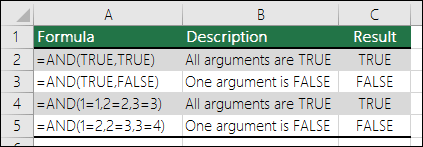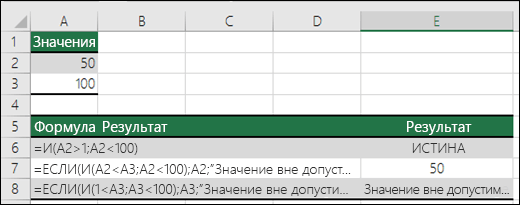Что такое категория в excel
Категории функций Microsoft Excel



В Microsoft Excel используется более 100 функций, объединенных по категориям:
· Функции работы с базами данныхможно использовать, если необходимо убедиться в том, что значения списка соответствуют условию. С их помощью, например, можно определить количество записей в таблице о продажах или извлечь те записи, в которых значение поля «Сумма» больше 1000, но меньше 2500.
· Функции работы с датой и временемпозволяют анализировать и работать со значениями даты и времени в формулах. Например, если требуется использовать в формуле текущую дату, воспользуйтесь функцией СЕГОДНЯ,возвращающей текущую дату по системным часам.
· Инженерные функциислужат для выполнения инженерного анализа. Это функции для работы с комплексными переменными, функции для преобразования чисел из одной системы счисления в другую (десятичную, шестнадцатеричную, восьмеричную, двоичную) и функции для преобразования величин из одной системы мер и весов в другую.
· Финансовыефункции осуществляют такие типичные финансовые расчеты, как вычисление суммы платежа по ссуде, объем периодической выплаты по вложению или ссуде, стоимость вложения или ссуды по завершении всех отложенных платежей и т. д.
· Информационные функциипредназначены для определения типа данных, хранимых в ячейке. Они проверяют выполнение какого-то условия и возвращают в зависимости от результата значение ИСТИНАили ЛОЖЬ.Так, если ячейка содержит четное значение, функция НЕЧЁТНвозвращает значение ИСТИНА. Если в диапазоне функций имеется пустая ячейка, можно воспользоваться функцией СЧИТАТЬ ПУСТОТЫ.
· Логические функциипредназначены для проверки выполнения условия или дня проверки нескольких условий. Так, функция ЕСЛИ позволяет определить, выполняется ли указанное условие, и возвращает одно значение, если условие истинно, а другое — если оно ложно.
· Функции ссылки и автоподстановкиосуществляют поиск в списках или таблицах. Например, для поиска значения в таблице используйте функцию ВПР,а для поиска положения значения в списке — функцию ПОИСК ПОЗ.
· Арифметические и тригонометрическиефункции позволяют производить простые и сложные математические вычисления, например, вычисление суммы диапазона ячеек, вычисление суммы ячеек диапазона, соответствующих указанному условию, округление чисел и прочее.
· Статистические функциипозволяют выполнять статистический анализ диапазонов данных. Например, можно провести прямую по группе значений, вычислить угол наклона и точку пересечения с осью Y и прочее.
· Функции обработки текстапозволяют производить действия над строками текста, например, изменить регистр или определить длину строки. Можно также объединить несколько строк в одну. Например, с помощью функций СЕГОДНЯи ТЕКСТможно создать сообщение, содержащее текущую дату, и привести его к виду «дд-ммм-гг»:= «Балансовый отчет от» &ТЕКСТ(СЕГОДНЯ), «дц-мм-гг»)
Ошибки в формулах
При появлении сообщения Ошибка в формуле:
· Проверьте, одинаково ли количество открывающих и закрывающих скобок.
· Проверьте правильность использования оператора диапазона при ссылке на группу ячеек.
· Проверьте, все ли необходимые аргументы введены для функций.
· Если первый символ в имени книги или листа не является буквой, необходимо заключить имя в одинарные кавычки.
· Проверьте, в каждой ли внешней ссылке указано имя книги и полный путь к ней.
· Не изменяйте формат чисел, введенных в формулы. Например, даже если в формулу необходимо ввести 1000 р., то введите число 1000.
Ошибка#####. Ошибка появляется, когда вводимое числовое значение или результат выполнения формулы не умещается в ячейке.
Ошибка #ДЕЛ/0!Ошибка появляется, когда в формуле делается попытка деления на ноль.
Ошибка #Н/Д.Значение ошибки #Н/Д является сокращением термина «Неопределенные Данные». Это значение помогает предотвратить использование ссылки на пустую ячейку. Ошибка может возникнуть, если не заданы один или несколько аргументов стандартной или пользовательской функции, а также задан недопустимый аргумент.
Ошибка #ИМЯ?Ошибка #ИМЯ? появляется, когда Excel не может распознать имя, используемое в формуле. Возможная причина:
· Используемое имя было удалено или не было определено.
· Имеется ошибка в написании имени.
· Имеется ошибка в написании имени функции.
· В формулу введен текст, не заключенный в двойные кавычки.
· В ссылке на диапазон ячеек пропущен знак двоеточия (:).
Ошибка #ПУСТО!Ошибка #ПУСТО! появляется, когда задано пересечение двух областей, которые в действительности не имеют общих ячеек.
Ошибка #ССЫЛКА!Ошибка #ССЫЛКА! появляется, когда используется недопустимая ссылка на ячейку.
Ошибка #ЗНАЧ!Ошибка #ЗНАЧ! появляется, когда используется недопустимый тип аргумента или операнда. Например, вместо числового или логического значения введен текст и Microsoft Excel не может преобразовать его к нужному типу данных.
Краткая характеристика категорий функций Excel
Лабораторная работа 10
Тема: Расчетные операции в MS Excel. Работа с функциями. Математические функции.
Цель:Научиться производить расчеты в электронных таблицах с использованием математических функций.
Теоретические сведения
РАБОТА С ФУНКЦИЯМИ. МАТЕМАТИЧЕСКИЕ ФУНКЦИИ.
Функции в Excelпредназначены для вычисления базовых величин, необходимых при проведении сложных финансовых, статистических, математических и других расчетов.
Функции в Excel используются для выполнения стандартных вычислений в рабочих книгах. Значения, которые используются для вычисления функций, называются аргументами. В качестве аргументов можно использовать числа, текст, логические значения, массивы, ссылки. Аргументы могут быть как константами, так и формулами. В свою очередь эти формулы могут содержать другие функции. Функции, являющиеся аргументом другой функции, называются вложенными. В формулах Excel можно использовать до семи уровней вложенности функций.
Функция в Excel представляет собой объединение нескольких вычислительных операций над значениями, выступающими как аргументы, для решения определенной задачи.
Аргументы– значения исходных данных для функции, используемые для выполнения операций или вычислений. Аргументы функции должны быть указаны в порядке, определенном для данной функции. Каждый из них должен иметь требуемый данной функцией тип. Аргументами функции могут являться числовые значения, ссылки на ячейки, диапазоны, имена, текстовые строки, выражения и вызовы других функций.
В программе MS Excel для выполнения расчетов можно использовать широкий спектр разнообразных функций. Функция записывается в виде имени сокращенном до 3 – 4 букв и аргумента в круглых скобках.
Формулы для расчетов могут быть довольно сложными и состоять из нескольких функций. Для добавления в формулу других функций следует щелкнуть мышью в строку формул, ввести знак нужного арифметического действия и нажать кнопку fx. в строке формул.
Функции могут являть аргументами других функций. Такие функции называют вложенными.
Для использования функции требуется соблюдение определенной технологии:
1. На рабочем листе в отдельных ячейках нужно подготовить значения основных аргументов функции.
2.
 |
Вызвать Мастер функциичерезлента ФормулыпунктВставить Функцию fx.(см рис.1) Выполнить выбор категории функции. В списке Функция содержится полный перечень доступных функций выбранной категории.
3. Выполняется выбор в списке требуемой функции, в результате выбора появляется диалоговое окно для ввода аргументов. Для каждой функции существует регламентированный по составу и формату значений перечень аргументов.
4. В поле ввода диалогового окна вводятся как ссылки на адреса ячеек, в которых содержатся значения аргументов, так и сами значения аргументов.
5. Если аргумент является результатом расчета другой встроенной функции, возможно организовать вычисление вложенной, встроенной функции путем вызова Мастера функции кнопкой, расположенной перед полем ввода аргументов.
6. Для отказа работы со встроенной функцией нажимается кнопка Отмена.
7. Завершение ввода аргументов и запуск расчета значения встроенной функции выполняется нажатием кнопки Готово.
Краткая характеристика категорий функций Excel
| Категория | Краткая характеристика |
| Финансовые | Функции для осуществления типичных финансовых расчетов |
| Дата и время | Функции для анализа и работы со значениями даты и времени в формулах |
| Математические | Содержит арифметические и тригонометрические функции, позволяющие производить простые и сложные математические вычисления |
| Статистические | Функции для выполнения статистического анализа диапазонов данных |
| Ссылки и массивы | Функции для осуществления поиска в списках или таблицах, нахождения ссылок к ячейке |
| Работа с базой данных | Функции для работы со списками |
| Текстовые | Функции для выполнения действий над строками текста |
| Логические | Функции для проверки выполнения одного или нескольких условий |
| Проверка свойств и значений | Функции для проверки свойств и значений данных, вводимых в ячейки |
| Инженерные | Функции для выполнения инженерного анализа. Их можно разделить на три группы: § Функции для работы с комплексными числами § Функции для преобразования чисел из одной системы счисления в другую § Функции для преобразования величин из одной системы мер и весов в другую |
| Информационные | Для определения типа данных, хранимых в ячейке. Проверяют выполнение какого-то условия и возвращают в зависимости от результата значение ИСТИНА или ЛОЖЬ. |
Математические функции.
Наиболее распространенными и часто используемыми являются функции категории «Математические». Условно функции этой категории можно классифицировать следующим по группам:
§ функции для выполнения арифметических операций: СУММ, СУММКВ, ПРОИЗВЕД, ЦЕЛОЕ, ОСТАТ, СТЕПЕНЬ, КОРЕНЬ, и др.;
§ тригонометрические и обратные тригонометрические функции: SIN, COS, АSIN, ACOS, ATAN, LN, LOG, EXP и др.;
§ функции, использующие различные критерии округления: ОКРВВЕРХ, ОКРВНИЗ, ОКРУГЛВВЕРХ, ОКРУГЛВНИЗ, ОКРУГЛ, НЕЧЕТ, ЧЕТН;
§ функции для работы с векторами и матрицами: СУММПРОИЗВ, СУММКВРАЗН, СУММРАЗНКВ, СУММСУММКВ МОБР, МОПРЕД, МУМНОЖ.
Полную информацию обо всех функциях этой категории можно получить в справочной системе MS Excel.
Рассмотрим те функции, которые при расчетах используются наиболее часто.
Использование ЕСЛИ с функциями И, ИЛИ и НЕ
Функция ЕСЛИ позволяет выполнять логические сравнения значений и ожидаемых результатов. Она проверяет условие и в зависимости от его истинности возвращает результат.
=ЕСЛИ(это истинно, то сделать это, в противном случае сделать что-то еще)
Но что делать, если необходимо проверить несколько условий, где, допустим, все условия должны иметь значение ИСТИНА или ЛОЖЬ ( И), только одно условие должно иметь такое значение ( ИЛИ) или вы хотите убедиться, что данные НЕ соответствуют условию? Эти три функции можно использовать самостоятельно, но они намного чаще встречаются в сочетании с функцией ЕСЛИ.
Используйте функцию ЕСЛИ вместе с функциями И, ИЛИ и НЕ, чтобы оценивать несколько условий.
ЕСЛИ(И()): ЕСЛИ(И(лог_выражение1; [лог_выражение2]; …), значение_если_истина; [значение_если_ложь]))
ЕСЛИ(ИЛИ()): ЕСЛИ(ИЛИ(лог_выражение1; [лог_выражение2]; …), значение_если_истина; [значение_если_ложь]))
ЕСЛИ(НЕ()): ЕСЛИ(НЕ(лог_выражение1), значение_если_истина; [значение_если_ложь]))
Условие, которое нужно проверить.
Значение, которое должно возвращаться, если лог_выражение имеет значение ИСТИНА.
Значение, которое должно возвращаться, если лог_выражение имеет значение ЛОЖЬ.
Общие сведения об использовании этих функций по отдельности см. в следующих статьях: И, ИЛИ, НЕ. При сочетании с оператором ЕСЛИ они расшифровываются следующим образом:
И: =ЕСЛИ(И(условие; другое условие); значение, если ИСТИНА; значение, если ЛОЖЬ)
ИЛИ: =ЕСЛИ(ИЛИ(условие; другое условие); значение, если ИСТИНА; значение, если ЛОЖЬ)
НЕ: =ЕСЛИ(НЕ(условие); значение, если ИСТИНА; значение, если ЛОЖЬ)
Примеры
Ниже приведены примеры распространенных случаев использования вложенных операторов ЕСЛИ(И()), ЕСЛИ(ИЛИ()) и ЕСЛИ(НЕ()). Функции И и ИЛИ поддерживают до 255 отдельных условий, но рекомендуется использовать только несколько условий, так как формулы с большой степенью вложенности сложно создавать, тестировать и изменять. У функции НЕ может быть только одно условие.
Ниже приведены формулы с расшифровкой их логики.
=ЕСЛИ(И(A2>0;B2 0;B4 50);ИСТИНА;ЛОЖЬ)
Если A6 (25) НЕ больше 50, возвращается значение ИСТИНА, в противном случае возвращается значение ЛОЖЬ. В этом случае значение не больше чем 50, поэтому формула возвращает значение ИСТИНА.
Если значение A7 («синий») НЕ равно «красный», возвращается значение ИСТИНА, в противном случае возвращается значение ЛОЖЬ.
Обратите внимание, что во всех примерах есть закрывающая скобка после условий. Аргументы ИСТИНА и ЛОЖЬ относятся ко внешнему оператору ЕСЛИ. Кроме того, вы можете использовать текстовые или числовые значения вместо значений ИСТИНА и ЛОЖЬ, которые возвращаются в примерах.
Вот несколько примеров использования операторов И, ИЛИ и НЕ для оценки дат.
Ниже приведены формулы с расшифровкой их логики.
Если A2 больше B2, возвращается значение ИСТИНА, в противном случае возвращается значение ЛОЖЬ. В этом случае 12.03.14 больше чем 01.01.14, поэтому формула возвращает значение ИСТИНА.
=ЕСЛИ(И(A3>B2;A3 B2;A4 B2);ИСТИНА;ЛОЖЬ)
Если A5 не больше B2, возвращается значение ИСТИНА, в противном случае возвращается значение ЛОЖЬ. В этом случае A5 больше B2, поэтому формула возвращает значение ЛОЖЬ.
Использование операторов И, ИЛИ и НЕ с условным форматированием
Вы также можете использовать операторы И, ИЛИ и НЕ в формулах условного форматирования. При этом вы можете опустить функцию ЕСЛИ.
На вкладке Главная выберите Условное форматирование > Создать правило. Затем выберите параметр Использовать формулу для определения форматируемых ячеек, введите формулу и примените формат.

Вот как будут выглядеть формулы для примеров с датами:
Если A2 больше B2, отформатировать ячейку, в противном случае не выполнять никаких действий.
Если A5 НЕ больше B2, отформатировать ячейку, в противном случае не выполнять никаких действий. В этом случае A5 больше B2, поэтому формула возвращает значение ЛОЖЬ. Если изменить формулу на =НЕ(B2>A5), она вернет значение ИСТИНА, а ячейка будет отформатирована.
Примечание: Распространенная ошибка — ввод формулы в условное форматирование без знака «равно» (=). При этом вы увидите, что в диалоговом оке Условное форматирование в формулу будут добавлены знаки «равно» и кавычка: =»ИЛИ(A4>B2;A4
Дополнительные сведения
Вы всегда можете задать вопрос специалисту Excel Tech Community или попросить помощи в сообществе Answers community.
Функция И
И — одна из логических функций, с помощью которой можно определить, все ли проверяемые условия принимают значение ИСТИНА.
Пример
Функция И возвращает значение ИСТИНА, если в результате вычисления всех аргументов получается значение ИСТИНА, и значение ЛОЖЬ, если вычисление хотя бы одного из аргументов дает значение ЛОЖЬ.
Обычно функция И используется для расширения возможностей других функций, выполняющих логическую проверку. Например, функция ЕСЛИ выполняет логическую проверку и возвращает одно значение, если при проверке получается значение ИСТИНА, и другое значение, если при проверке получается значение ЛОЖЬ. Использование функции И в качестве аргумента лог_выражение функции ЕСЛИ позволяет проверять несколько различных условий вместо одного.
Функция И имеет следующие аргументы:
Обязательный аргумент. Первое проверяемое условие, вычисление которого дает значение ИСТИНА или ЛОЖЬ.
Необязательные аргументы. Дополнительные проверяемые условия, вычисление которых дает значение ИСТИНА или ЛОЖЬ. Условий может быть не более 255.
Аргументы должны давать в результате логические значения (такие как ИСТИНА или ЛОЖЬ) либо быть массивами или ссылками, содержащими логические значения.
Если аргумент, который является ссылкой или массивом, содержит текст или пустые ячейки, то такие значения игнорируются.
Если в указанном интервале отсутствуют логические значения, функция И возвращает ошибку #ЗНАЧ!.
Примеры
Ниже представлено несколько общих примеров использования функции И, как отдельно, так и в сочетании с функцией ЕСЛИ.
=И(A2>1;A2 И меньше 100. В противном случае возвращает значение ЛОЖЬ.
Возвращает значение ячейки A2, если оно меньше значения ячейки A3 И не превышает 100. В противном случае возвращает сообщение «Значение вне допустимого диапазона.».
Возвращает значение ячейки A3, если оно больше 1 И не превышает 100. В противном случае возвращает сообщение «Значение вне допустимого диапазона». Сообщения можно заменить на любые другие.
Ниже приводится решение довольно распространенной задачи: с помощью функций ЕСЛИ и И определяется, заработал ли продавец премию, а также рассчитывается ее размер.

=ЕСЛИ(И(B14>=$B$7,C14>=$B$5),B14*$B$8,0) — ЕСЛИ общие продажи больше или равны (>=) целевым продажам И число договоров больше или равно (>=) целевому, общие продажи умножаются на процент премии. В противном случае возвращается значение 0.
Дополнительные сведения
Вы всегда можете задать вопрос специалисту Excel Tech Community или попросить помощи в сообществе Answers community.